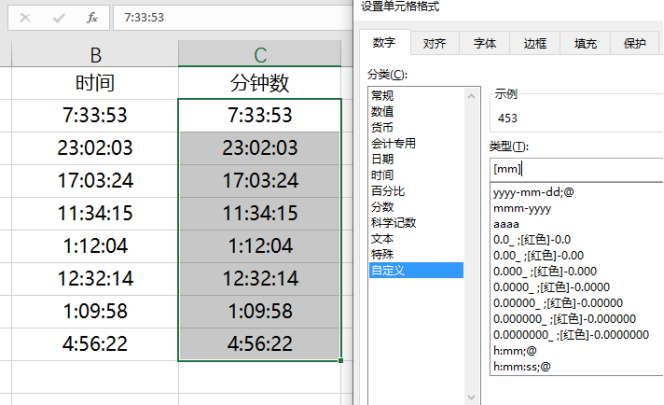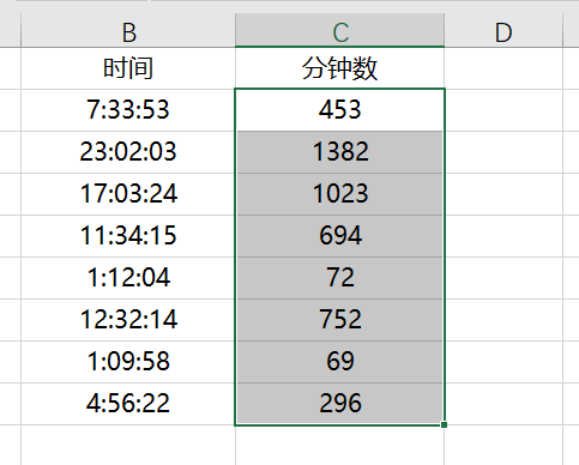很多时候问题并不复杂,只是一些方法你还不知道而已。
比如你要给数字加上单位,不用一个个去加,设置一下单元格格式就能搞定。
你可以通过鼠标右键或快捷方式【CTRL+1】调出“设置单元格格式”
批量添加单位
【设置单元格格式】→【数字】→【自定义】
重量设置为: 0″kg”
单价设置为:0.0″元/kg”
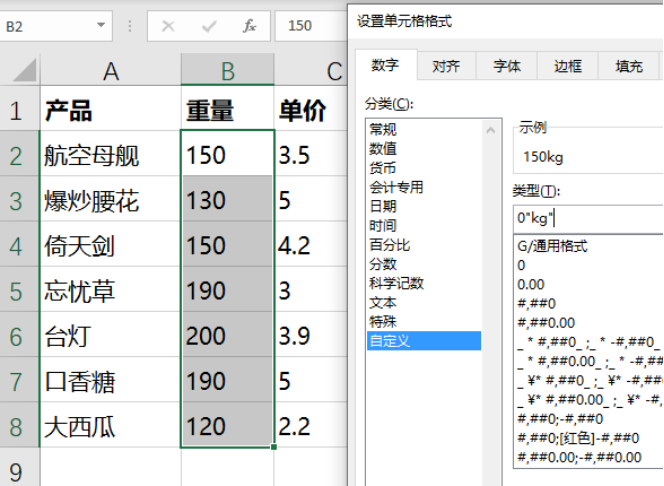
负数显示为红色
【设置单元格格式】→【数字】→【数值】
系统提供了6种格式,可用于特别显示负数,通常会被设置为红色用于警示。
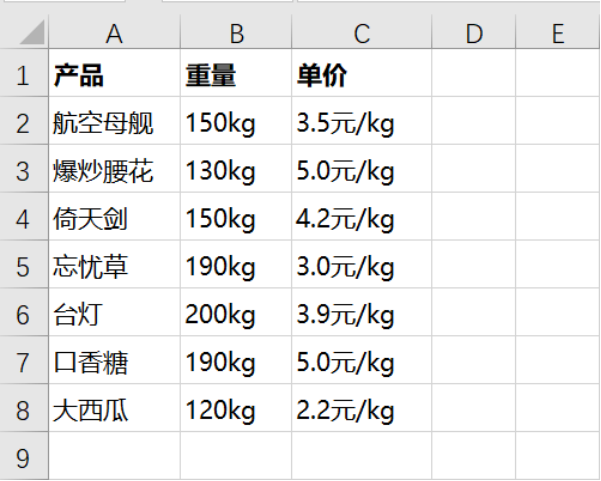
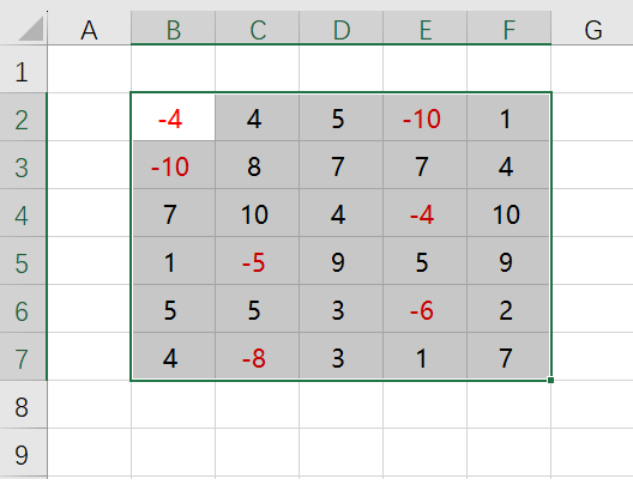
指定数字长度
【设置单元格格式】→【数字】→【自定义】
设置为:0000
数字的前面填充一定数量的0,使其变为4位数。
需要多少位数,设置为多少个0就可以了
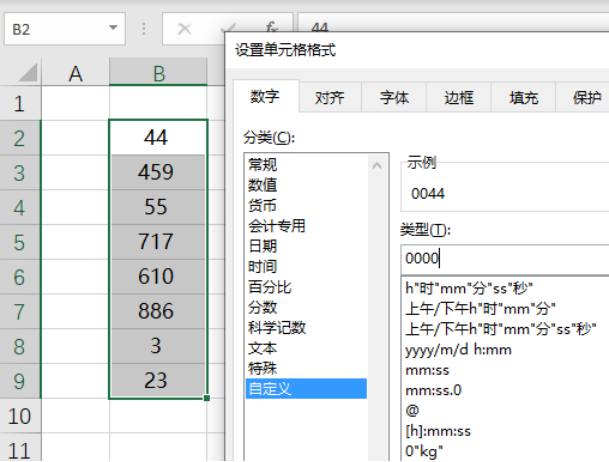
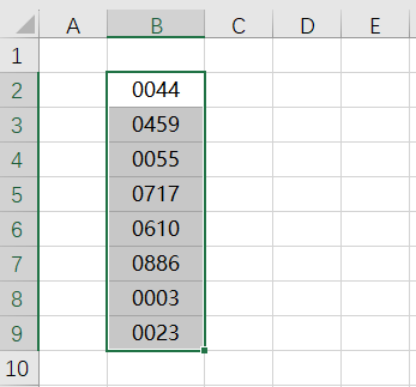
指定数字显示格式
【设置单元格格式】→【数字】→【自定义】
设置为:000-0000-0000
手机号码显示为344格式。

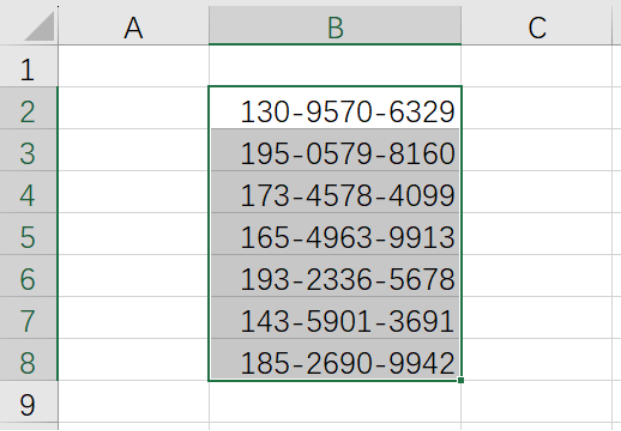
批量下划线
【设置单元格格式】→【数字】→【自定义】
设置为:@*_
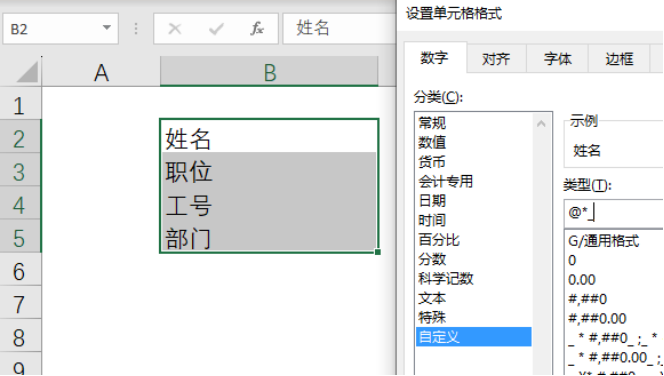
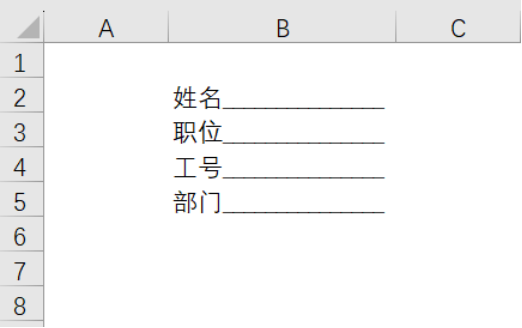
日期变星期
【设置单元格格式】→【数字】→【自定义】
设置为:AAAA
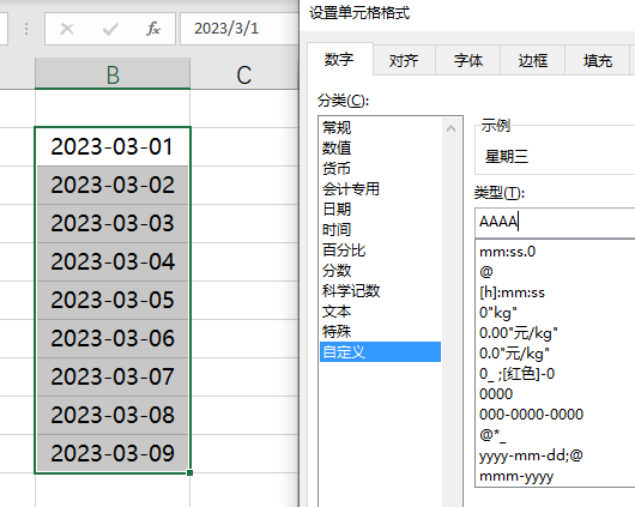
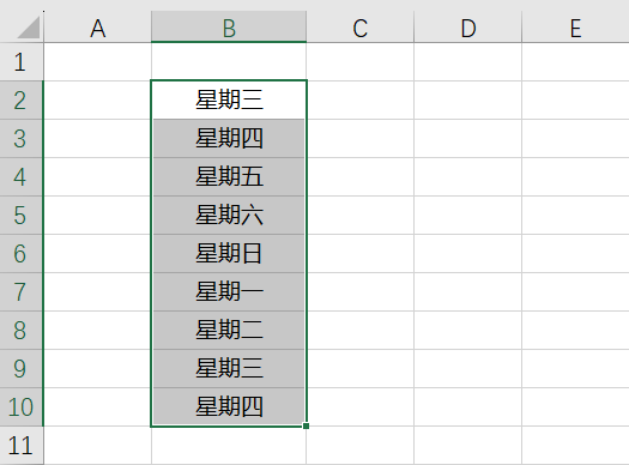
时间变为分钟数
【设置单元格格式】→【数字】→【自定义】
设置为:[mm]
时间转换为分钟数
设置为:[ss]
时间转换为秒数